از طریق منوی جستجو مطلب مورد نظر خود در وبلاگ را به سرعت پیدا کنید
روش نصب ابزار مانیتورینگ Netdata روی اوبونتو 20.04
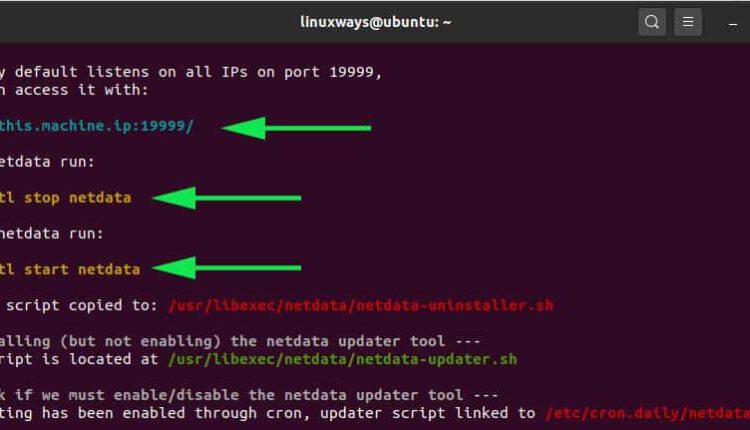
سرفصلهای مطلب
دریافت آمار بلادرنگ روی معیارهای مختلف سیستم برای مدیران سیستم، توسعه دهندگان و به طور کلی تیم های عملیاتی اولویت اصلی است. این به نظارت بر سیستمها در زمان واقعی کمک میکند و به سرعت عیوب یا خطاها را شناسایی میکند و آنها را حل میکند تا اطمینان حاصل شود که همه چیز برمیگردد. روی مسیر.
Netdata یک برنامه رایگان و منبع باز توزیع شده و نظارت بر زمان واقعی است که در دستگاه های محاسباتی مختلف اجرا می شود. سرورهای فیزیکی، سرورهای ابری، کانتینرها و حتی دستگاه های اینترنت اشیا. حجم زیادی از داده ها را جمع آوری می کند و آنها را تجسم می کند روی داشبوردهای شیک و تعاملی ما قصد داریم Netdata را نصب کنیم روی Ubuntu 20.04 LTS و سپس نشان می دهد که چگونه معیارهای مختلف تجسم می شوند.
مرحله 1: Netdata را با استفاده از اسکریپت kickstart.sh نصب کنید
این ترجیح داده شده ترین راه برای نصب Netdata است زیرا به شما اجازه می دهد تا آرگومان های دیگر را ارسال کنید روی همان دستور برای سفارشی کردن نصب process. مهمتر از همه، این روش به طور یکپارچه در همه توزیع ها کار می کند.
در ابتدا ممکن است بخواهید اطلاعات بیشتری در مورد Netdata مشاهده کنید. از دستور APT به صورت زیر استفاده کنید.
خروجی اطلاعات Netdata مانند آخرین نسخه، مبدا، اندازه نصب و توضیحات بسته را ارائه می دهد.
برای نصب Netdata، به سادگی آن را اجرا کنید شروع ضربه اسکریپت به شرح زیر است.
همانطور که متوجه خواهید شد، اسکریپت مجموعه ای از عملیات را انجام می دهد. ابتدا سیستم عامل لینوکس و توزیعی که در حال اجرا هستید را به طور خودکار شناسایی می کند و بعداً بسته های مورد نیاز را نصب می کند.
از خروجی زیر می بینید که اطلاعات سیستم عامل ما توسط اسکریپت بازیابی شده و در stdout نمایش داده شده است.
سپس اسکریپت بررسی میکند که آیا شما نمونهای از Netdata دارید یا خیر، و در صورت وجود، اسکریپت بهجای نصب مجدد Netdata، Netdata را بهروزرسانی میکند.
پس از آن، اسکریپت Netdata را از مخزن Git می کشد و آن را در آن ذخیره می کند /usr/src/netdata.git. مسیر. تمام فایل ها و وابستگی های مورد نیاز پس از آن نصب می شوند و فهرست بسته به روز می شود.
در طول مسیر، مکان فایلهای Netdata شامل فایلهای پیکربندی، فایلهای وب، فایلهای db و فایلهای گزارش مانند شکل نمایش داده میشود.
در پایان، دستورالعمل های اساسی روی روش دسترسی به داشبورد Netdata همراه با شروع و توقف Netdata نمایش داده می شود.
اسکریپت آپدیت کننده netdata-updater.sh سپس به اضافه می شود /etc/cron-dayly f برای اطمینان از اینکه Netdata به طور مداوم به روز می شود.

با پایان نصب، اسکریپت به شما اطلاع می دهد که Netdata با موفقیت نصب شد و اکنون در حال اجرا است.

کل نصب زمان زیادی طول می کشد شما ممکن است بخواهید یک استراحت کوتاه داشته باشید یا به سادگی در اطراف بمانید تا کامل شود.
مرحله 2: تأیید کنید Netdata در حال اجرا است
Netdata بالاخره نصب شد. با این حال، عاقلانه است که بررسی کنید که واقعاً سرویس Netdata فعال و در حال اجرا است.
به طور پیش فرض، Netdata گوش می دهد روی پورت 19999. برای تأیید این موضوع، دستور netstat را در زیر اجرا کنید:

همچنین، میتوانید با فراخوانی زیر تأیید کنید که سرویس Netstat systemd در حال اجرا است:
خروجی تأیید می کند که در واقع، Netdata همانطور که ما انتظار داریم اجرا می شود.

مرحله 3: فایروال را پیکربندی کنید
در این مرحله، می توانید از طریق مرورگر خود به Netdata دسترسی داشته باشید host سیستم. با این حال، اگر فایروال UFW فعال باشد، این امکان پذیر نخواهد بود. با در نظر گرفتن این موضوع، پورت 19999 باید مجاز باشد.
بنابراین دستورات زیر را اجرا کنید:
$ sudo ufw بارگذاری مجدد
سپس تأیید کنید که پورت 19999 مجاز است روی فایروال

مرحله 4: به داشبورد Netdata دسترسی پیدا کنید
تمام تنظیمات انجام شده و گردگیری شده است. همانطور که پایان می دهیم، با مرور URL زیر به Netdata دسترسی خواهیم داشت. عوض کن host-ip باشما hostآدرس IP واقعی
و voila! داشبورد Netdata با تجسمهای زیبا و زیبا نمایان میشود که نمای کلی سیستم از معیارهای اصلی سیستم مانند استفاده از CPU، آمار پهنای باند شبکه، خواندن/نوشتن دیسک و استفاده از RAM را نشان میدهد.

در نوار کناری سمت راست، گزینههای دیگر متریک سیستم وجود دارد که میتوانید روی آنها کلیک کنید روی برای مشاهده داشبوردهایی که آمار بلادرنگ را تجسم می کنند.
به عنوان مثال، برای نگاهی اجمالی به پهنای باند شبکه، نماد “شبکه رابط” را مطابق شکل انتخاب کنید.

داشبورد “واسط های شبکه” با آمار پهنای باند نمایش داده می شود روی آداپتورهای شبکه مختلف

نتیجه
Netdata یک راه حل عالی برای نظارت بر تک آهنگ شما ارائه می دهد node در زمان واقعی. میتوانید آلارمها و اعلانهایی را پیکربندی کنید که در صورت فراتر رفتن از یک رویداد یا آستانه خاص، فعال شوند. Netdata را امتحان کنید و از تجربه خود به ما اطلاع دهید.
لطفا در صورت وجود مشکل در متن یا مفهوم نبودن توضیحات، از طریق دکمه گزارش نوشتار یا درج نظر روی این مطلب ما را از جزییات مشکل مشاهده شده مطلع کنید تا به آن رسیدگی کنیم
زمان انتشار: 1403-01-03 02:53:03



